Редактор логических операций Logical
На первый взгляд, логический редактор имеет большее отношение к математике, чем к музыке. В принципе это правильно, но данный редактор может помочь вам избавиться от многих рутинных процессов при корректировке записанных вами опусов. Самый примитивный вариант — у вас в каждом такте записана лишняя нота Ре, представьте себе, сколько надо потратить времени, чтобы стереть ее, скажем, из 60 тактов? С помощью логического редактора вы сможете сделать это в течение 30 секунд.
В пятой версии Cubase логический редактор изменил свое месторасположение. Если раньше его можно было вызвать из меню Edit, то теперь он находится в меню Functions, однако "горячие" клавиши вызова остались те же — комбинация клавиш <Ctrl>+<L>. По внешнему виду логический редактор отличается от предыдущих версий, он стал более компактным (рис. 4.37).
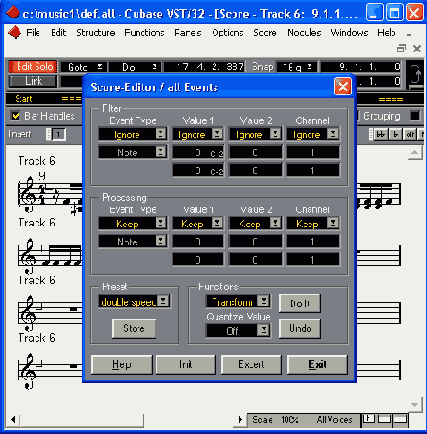
Рис. 4.37. Окно редактора Logical
Как вы уже заметили, окно логического редактора состоит из четырех модулей: Filter, Processing, Preset и Functions. Советуем вам начать изучение логического редактора с модуля Preset. Причина здесь одна: выбрав определенный пресет (установки изготовителя), вы имеете возможность отследить их в полях редактора и сразу же прослушать эффект, получившийся от введения данных установок. По этой же причине мы не будем подробно останавливаться на описании установок изготовителя. Вызвать их можно двумя способами:
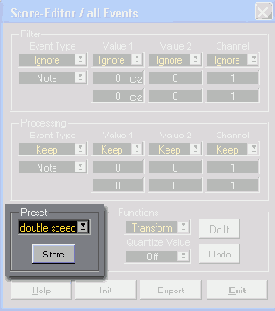
Рис. 4 38. Модуль Preset редактора Logical
Модуль Filter — определяет, какие данные будут обрабатываться редактором. Состоит из нескольких списков (рис. 4.39):
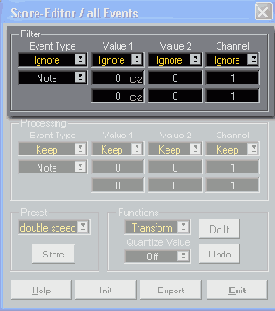
Рис. 4.39. Модуль Filter
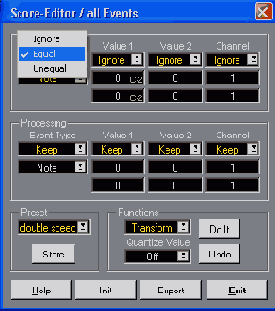
Рис. 4.40. Верхний список Event Type
О следующие две группы списков обозначены Value I, Value 2 и включают в себя такие значения (рис. 4.42):
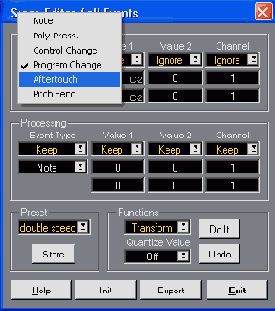
Рис. 4.41. Нижнее поле Event Type
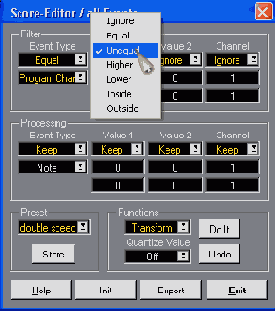
Рис. 4.42. Список значений Value 1, Value 2
Следующий модуль логического редактора Processing (Обработка) содержит такое же количество колонок и списков:
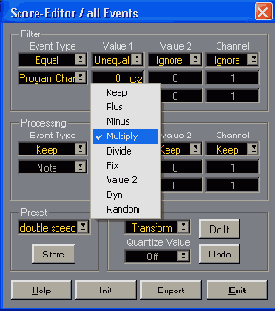
Рис. 4.43. Значения списков Value 1, Value 2 в модуле Processing
Следующий модуль - модуль Function — производит обработку событий, которые вы обозначили в предыдущих модулях, теми средствами, которые вы можете выбрать из раскрывающегося списка (рис. 4.44):
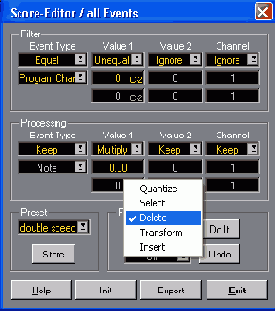
Рис. 4.44. Раскрывающийся список модуля Function
В самом низу логического редактора есть кнопка Expert — нажав ее, вы попадете в очень похожее окно (рис. 4.45), в котором в модуле Filter появятся две дополнительных группы: Length — изменяет длину события, в котором она присутствует; Ваг Range — номер такта, в котором или вокруг которого будут происходить изменения, что сразу отразится на нижерасположенной диаграмме тактов. В модуле Processing тоже появились две новые группы: Lengh — то же самое, что и в предыдущем модуле, а группа Position изменит позицию, т. е. начало события.
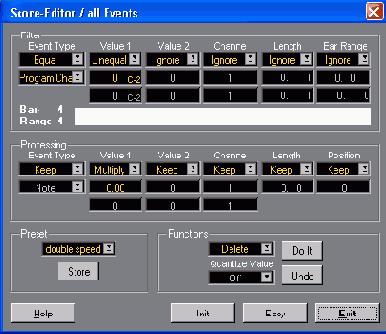
Рис. 4.45. Окно Expert
Вот собственно и все о возможностях логического редактора.Следует напомнить вам, что логический редактор не решает проблемы создания музыки, приближающейся к живому исполнению, в основном он призван для того, чтобы помочь вам решить какие-либо рутинные вопросы в обработке записи. Но, если говорить о создании электронной танцевальной музыки и каких-либо музыкальных шаблонов, то здесь логический редактор может сослужить вам хорошую службу. Помните, что работа с логическим редактором, особенно на начальных этапах, требует постоянных проверок результата. Только методом проб и ошибок, т. е. экспериментированием, вы сможете добиться приемлемых результатов.
<